[TOC]
入口:超市管理系统->业务管理->超市点单,也可以通过超市主窗口直接点单。
功能:根据现场客人对商品消费的实际需求为客人进行点单、挂包厢账或现结。
单品点单步骤:
第1步:根据需要点击【选择包厢】、【挂账包厢】,分述如下:
1)、【选择包厢】:也就是本次点单商品计入该包厢的业绩,从已开机(正常开房、预买)的包厢中点选一个,如下图中:
2)、【挂账包厢】:点击后该按钮的文字变成【取消挂账】,表示,本次点单未现结,是挂到包厢账上,之后再结帐的一个标志处理;如果误点或的确是现结的,就再点击【取消挂账】,其按钮的文字恢复到【挂账包厢】;
第2步:输入商品的条形码(或编码、或简拼)快速的定位到商品;
第3步:单击要点单的商品;
第4步:在弹出的选择框中确认点单数量并确定,如下图: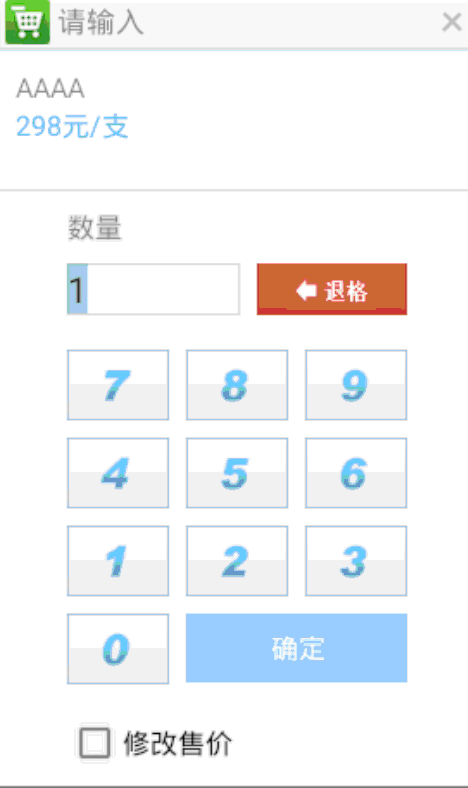
如果外接扫描设备,扫描后,会将定位到的商品直接加入“已点列表”。
套餐点单步骤:
第1步:根据需要点击【选择包厢】、【挂账包厢】;
第2步:输入套餐商品的条形码(或编码、或简拼)快速的定位到商品;
第3步:单击要点单的商品,选择数量(比如2)后,再选择套餐方案,参考如下图: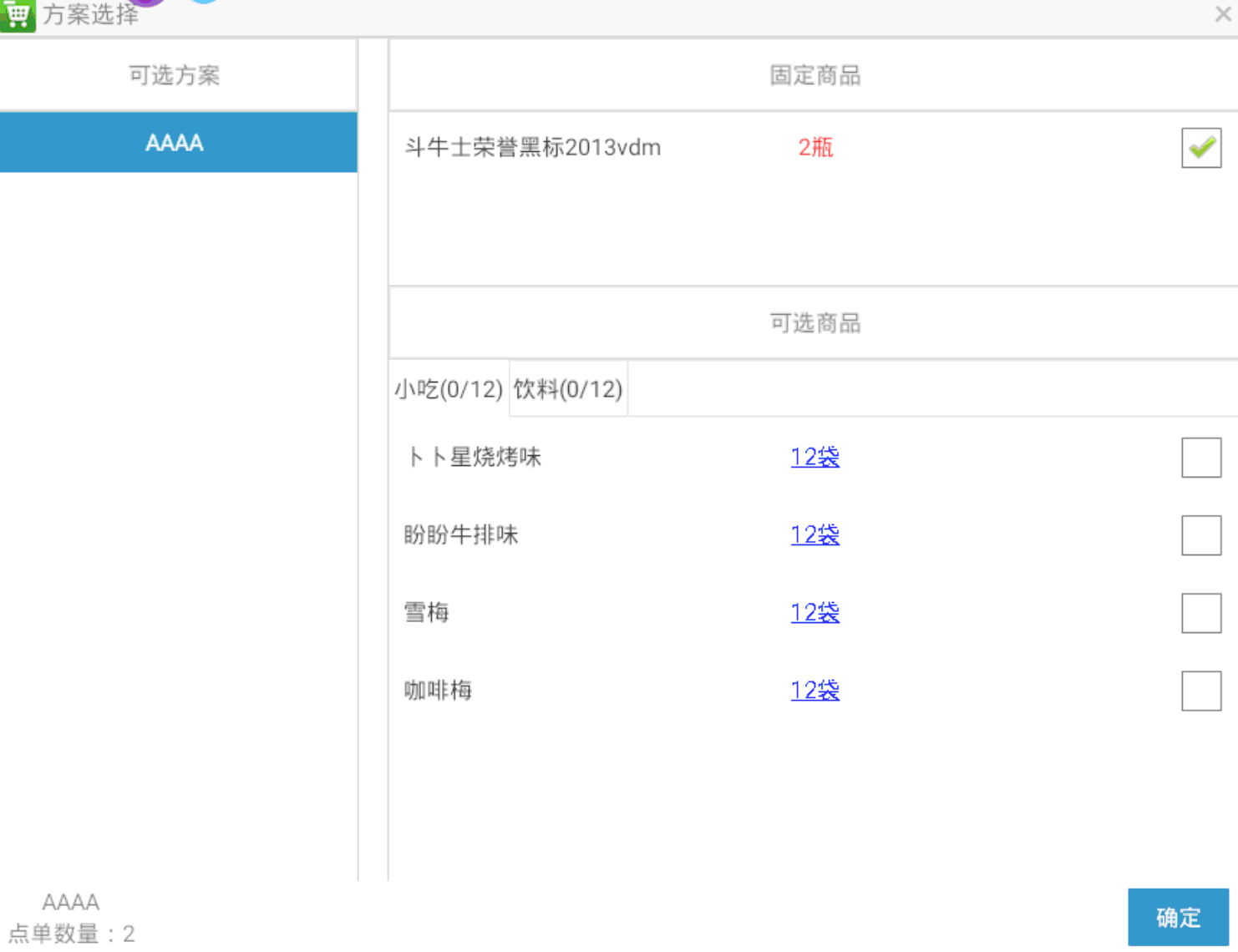
第4步:在上图中,固定商品是不可修改的,在“可选商品”中,根据提示的类别(比如:小吃12个、饮料12份)数量从所列举的商品中任意搭配足够即可,配好后的结果,举例如下图:
1)、2份套餐,需从小吃4种中任选12份(有打勾“√”的就是被选中的小吃),如下图: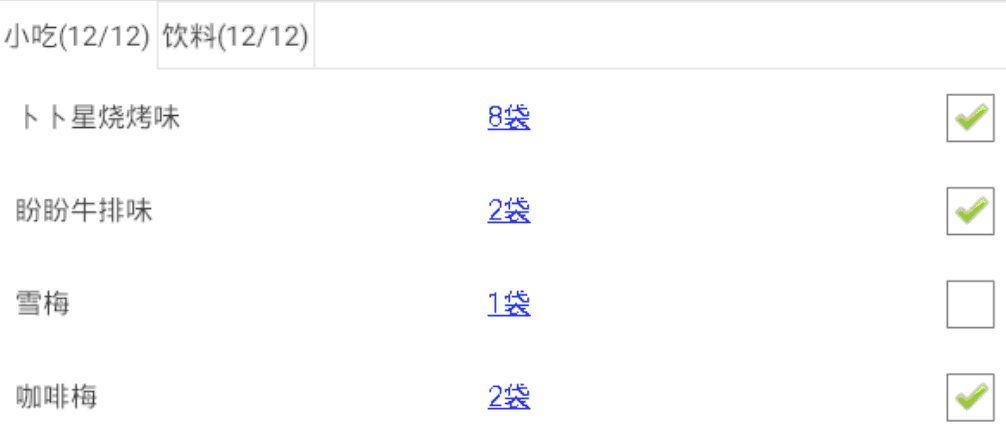
2)2份套餐,需从饮料3种中任选12份(有打勾“√的就是被选中的饮料),如下图: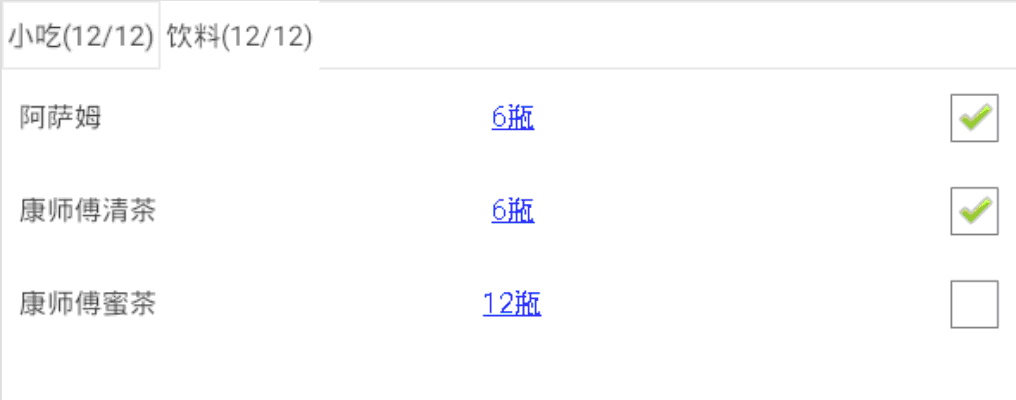
第5步:套餐子物品搭配好后,点【确定】即完成,已点列表就显示出套餐构成,如下图: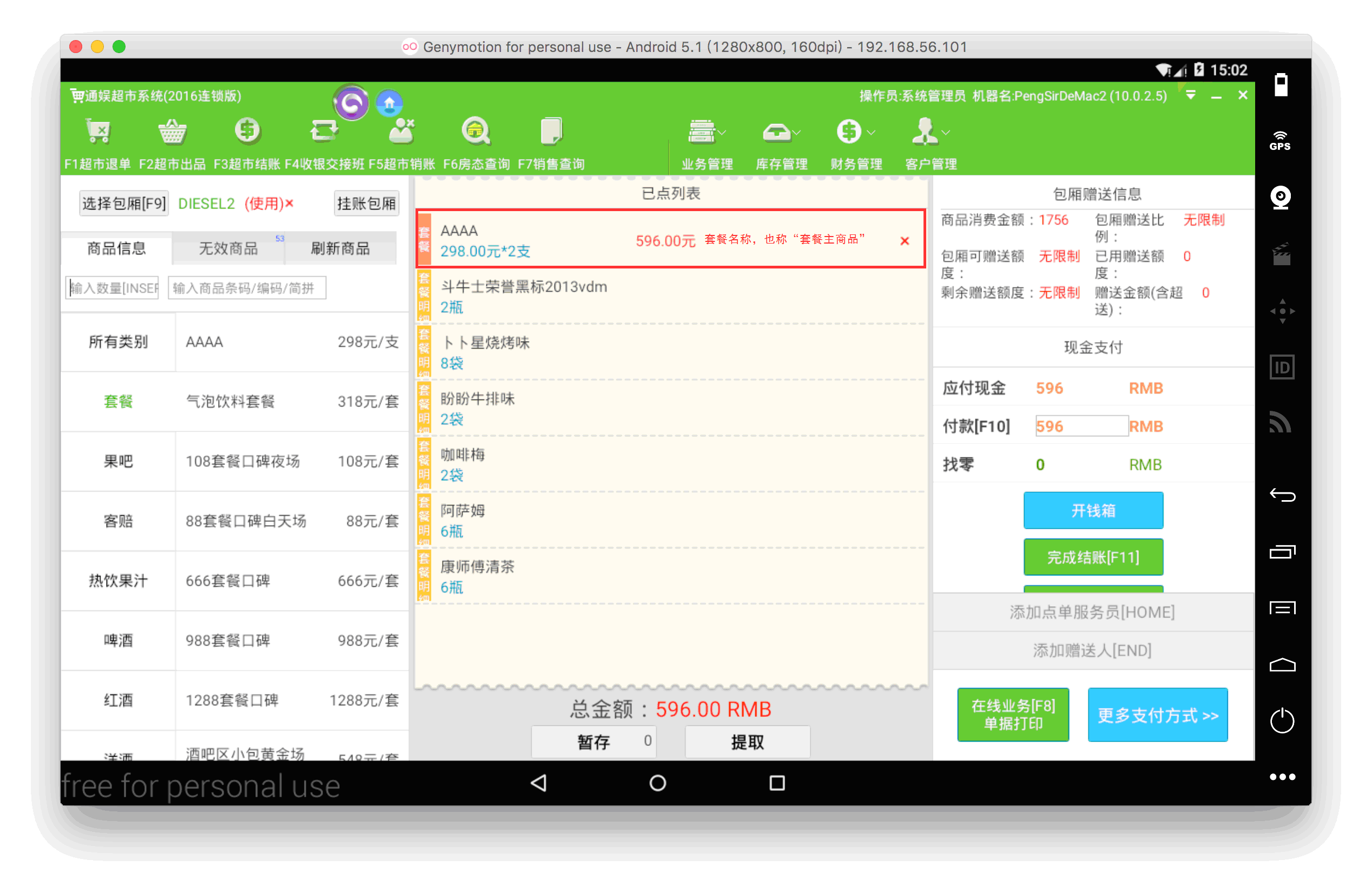
第6步:可以重复(1-5步)继续再点单,同一次点单可以包括套餐和单品;
第7步:点单完毕,分两种情况结束提交:
1)、在挂账包厢的情况下,点【落单】至此结束;
2)、在现金结算情况下,直接点击【完成结账】,或根据实际情况点击【更多支付方式】继续,如下图所示: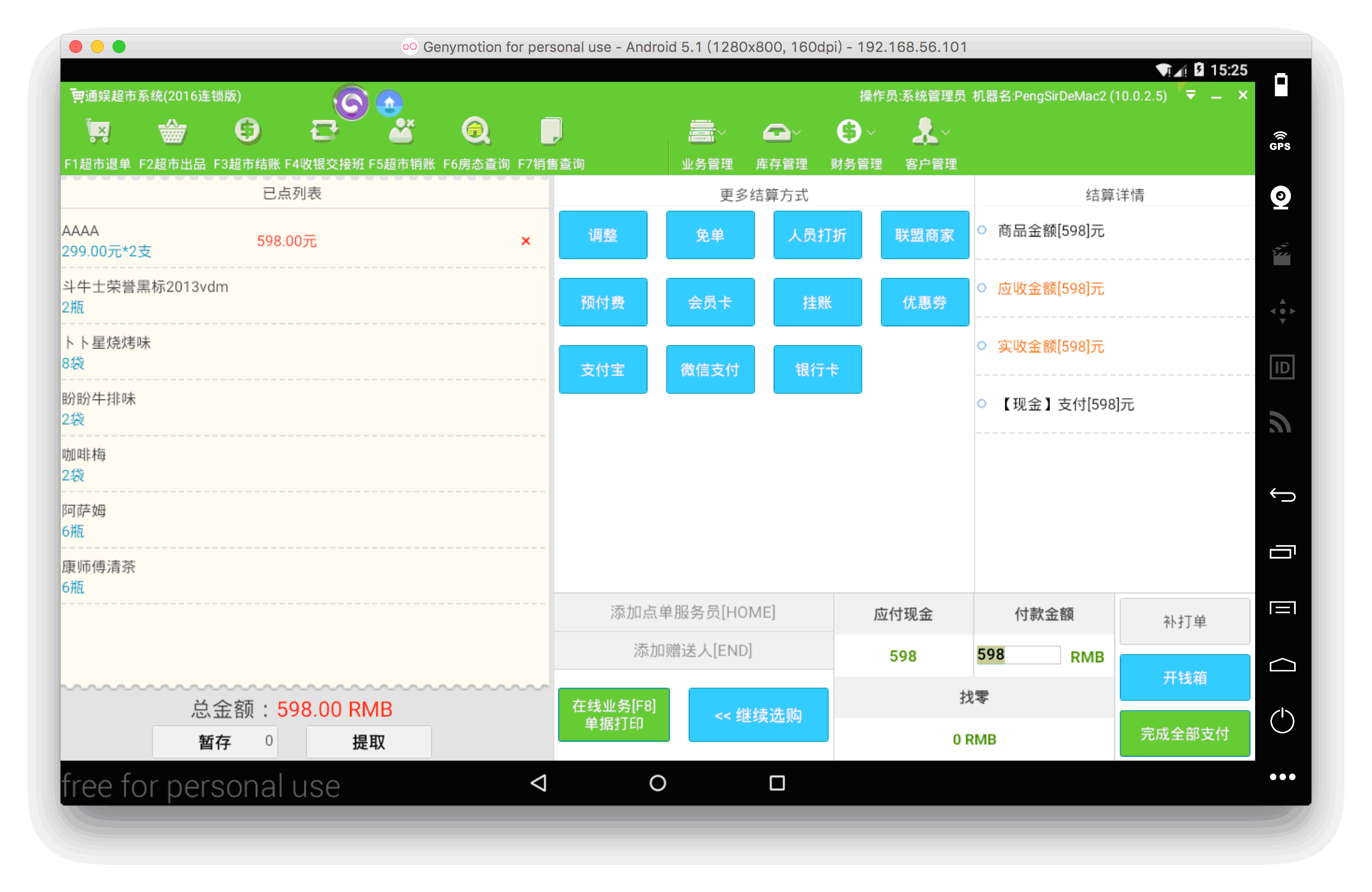
第8步:针对性的选择支付方式进行支付,(以部分银行卡+部份现金为例),先输入银行卡付款金额300,如下图: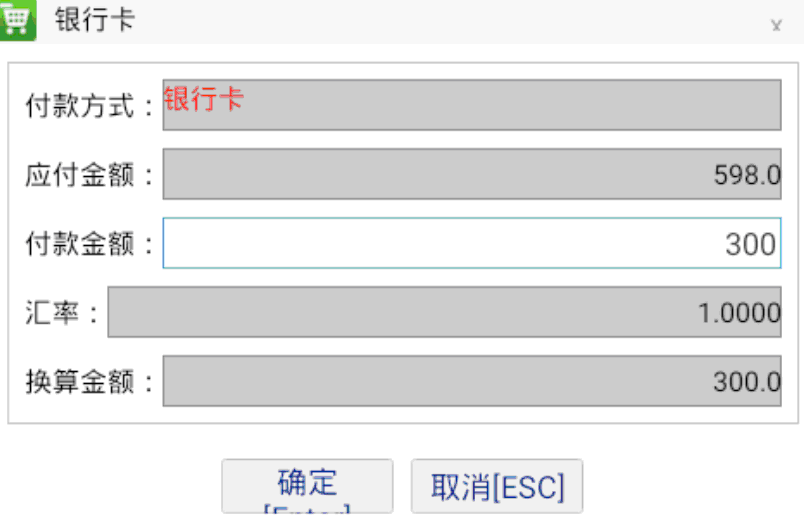
第9步:在上图中点击【确定】后,系统自动算出现金还需支付298,如果“付款金额”输入“300”,自动算出找零2元,如下图: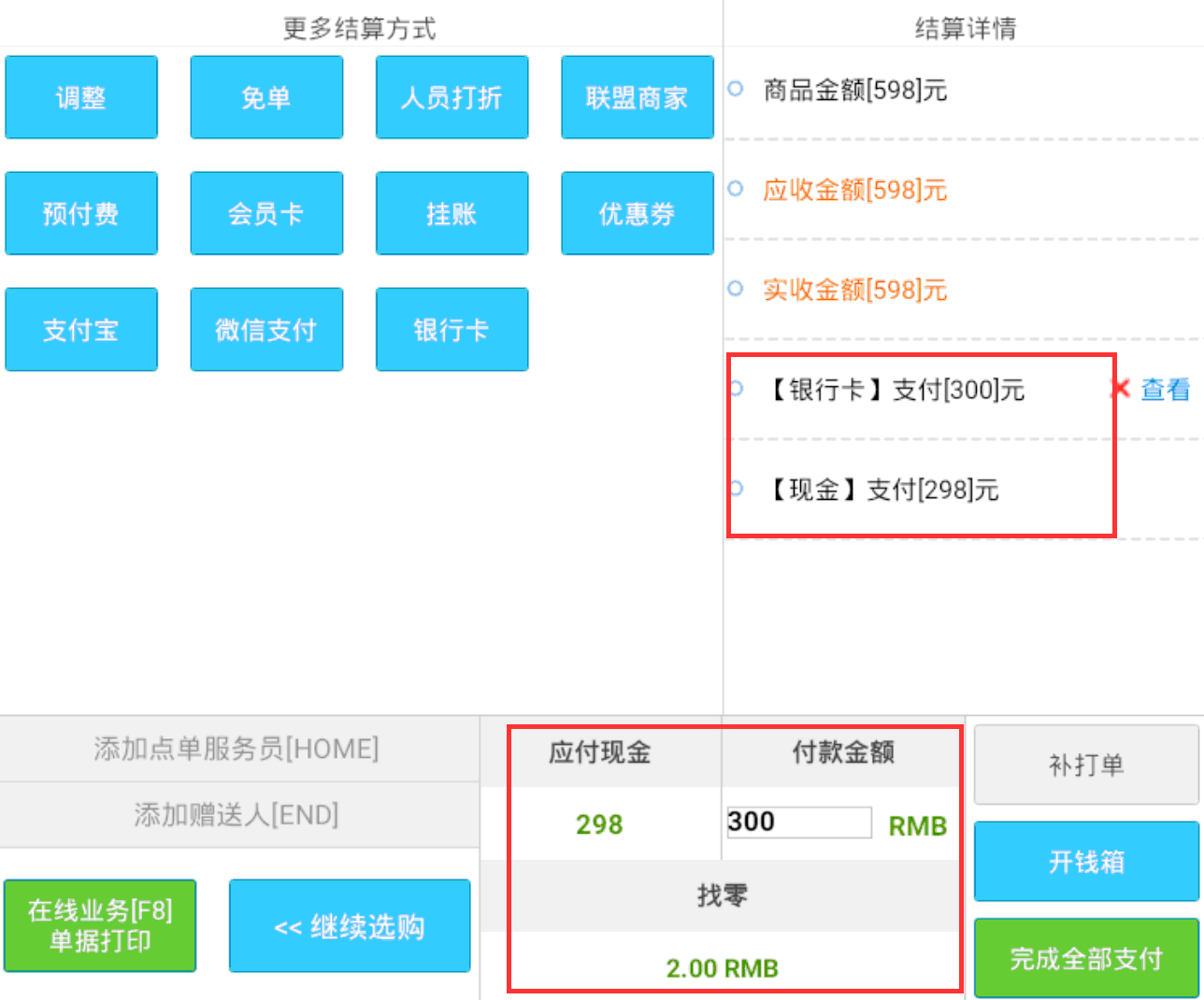
第10步:支付方式凑足,足以够支付本次点单时,最后点击【完成全部支付】结束本次现结点单;
